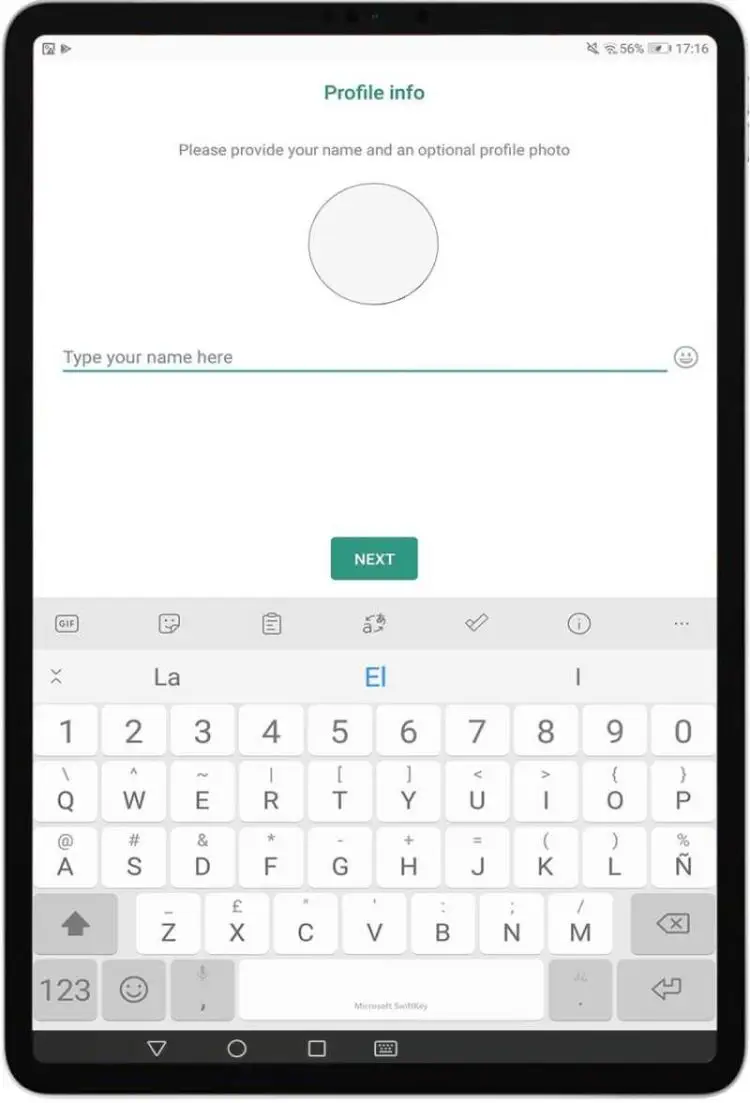Cara Screenshot Samsung Tab S2 – Fitur penting dari ponsel atau tablet saat ini adalah kemampuan untuk mengambil tangkapan layar. Dengan kata lain, Anda bisa mendapatkan gambar yang muncul di layar pada saat Samsung Galaxy Tab S2 9.7 SM-T819.
Ada aplikasi yang bisa menjalankan fungsi ini, tapi untungnya sudah termasuk dalam sistem operasi Android 6.0 Marshmallow, Android 7.0 Nougat, jadi tidak perlu menginstal aplikasi tambahan.
Cara Screenshot Samsung Tab S2
Mengambil tangkapan layar memungkinkan Anda mengirim percakapan WhatsApp, Tinder, kisah Instagram, foto Facebook, atau bingkai video ke memori perangkat Samsung Anda.
Manage Your Samsung Galaxy Tab S2 And Get Help With Samsung+
Sebaliknya, jika Anda ingin merekam video dari apa yang Anda lihat di layar Samsung Galaxy Tab S2 9.7 SM-T819, misalnya merekam panggilan video, tanggal, situs web, atau segmen video online. Anda dapat mengikuti panduan ini: Rekam Layar dari Samsung Galaxy Tab S2 9.7 SM-T819
Jika Anda ingin mengambil foto Samsung Galaxy Tab S2 9.7 SM-T819, Anda harus mengikuti langkah-langkah sederhana ini:
Pertama, buka layar yang ingin Anda ambil foto Samsung Galaxy Tab S2 9.7 SM-T819, seperti situs web, obrolan, aplikasi.
Ada dua cara. Anda bisa menggunakan cara bawaan Android pada Samsung Galaxy Tab S2 9.7 SM-T819 dengan menekan tombol power dan volume secara bersamaan, atau menggunakan sistem Samsung sendiri dengan menekan tombol power atau daya di kanan bawah layar. . Tombol Home. Tergantung pada versi perangkat lunak Anda, Anda mungkin tidak dapat menggunakan metode ini.
Samsung Galaxy Tab S3 Review
Saat saya mengambil tangkapan layar di Galaxy Tab S2 9.7 SM-T819 saya, layar menyala seolah-olah tangkapan layar diambil, dan tergantung pada versi perangkat lunak dan model atau wilayah yang dipasang, layar hitam di bagian bawah muncul satu kali. Yang dapat Anda buka, edit, bagikan, ambil tangkapan layar panjang, dan gulir melalui tangkapan layar.
Jika tidak, Anda akan melihat pemberitahuan senyap bahwa tangkapan layar telah diambil. Anda dapat mengeklik pemberitahuan ini untuk melihatnya dan mengambil tindakan yang diperlukan.
Gambar yang diambil secara otomatis disimpan di Galeri Tablet Samsung Galaxy Tab S2 9.7 SM-T819.
Anda dapat menemukan galeri foto di layar beranda. Aplikasi galeri foto mungkin berupa Foto Google, bergantung pada gambar foto, snapshot, atau versi perangkat lunak yang diinstal. Cari ikon dalam hal ini. Diagram bintang empat titik terbuat dari empat kertas berwarna, satu untuk setiap titik.
Galaxy Tab S2 Firmware Download [stock Rom, All Variants]
Saat Anda membuka galeri foto, Anda akan melihat bahwa gambar dan foto Anda diurutkan berdasarkan tanggal. Klik tangkapan apa pun yang diambil di Galaxy Tab S2 9.7 SM-T819 untuk mengedit, memotong, atau mengirim. Melalui kontak Anda atau jejaring sosial favorit Anda.
2- Geser ke bawah dari atas layar dan ketuk ikon “Screenshot” untuk membuka bilah notifikasi atau bilah pengaturan cepat di Samsung Galaxy Tab S2 9.7 SM-T819.
Anda dapat menemukan galeri foto di layar beranda. Aplikasi galeri foto mungkin berupa Foto Google, bergantung pada gambar foto, snapshot, atau versi perangkat lunak yang diinstal. Cari ikon dalam hal ini. Bintang berujung empat terdiri dari empat kartu berwarna, satu untuk setiap titik.
Pertama-tama, jika yang Anda inginkan adalah menangkap halaman web lengkap di Samsung Galaxy Tab S2 9.7 SM-T819, Anda harus tahu bahwa metode ini saat ini tidak tersedia secara native di Android. , tetapi Samsung telah mengintegrasikan kustomisasi antarmuka pengguna ini ke dalam lapisan A.
How To Take A Screenshot On Any Samsung Tablet Model
Untuk mengambil screenshot halaman web, chat WhatsApp atau aplikasi lain dari Samsung Galaxy Tab S2 9.7 SM-T819, gunakan cara di atas untuk mengambil screenshot. Setelah melakukan screenshot, akan muncul menu Capture dan Screen Capture. Selama beberapa detik, klik “Scroll Shot” dan tunggu hingga bergerak melintasi layar untuk menangkap semua konten sebelum menghilang. Jika Anda ingin memperkecil tangkapan layar, klik layar untuk menutupnya. Pengguliran yang terlalu lama atau tidak terbatas pada situs web atau aplikasi dapat menghasilkan gambar yang sangat besar dan merusak sistem.
Setelah ditangkap, itu akan disimpan di galeri foto Galaxy Tab S2 9.7 SM-T819 Anda tempat Anda dapat mengedit dan berbagi di jejaring sosial.
Jika tidak ada metode yang disarankan untuk menangkap layar pada Samsung Galaxy Tab S2 9.7 SM-T819 yang berfungsi, mungkin ada masalah dengan pengaturan atau perangkat lunaknya. Untuk memperbaikinya, Anda perlu mengatur ulang pengaturan Galaxy Tab S2 9.7 SM-T819.
Pemberitahuan akan muncul yang mengatakan bahwa semua pengaturan akan diatur ulang, kecuali untuk data pribadi, keamanan, bahasa, akun, dan aplikasi yang diunduh (yaitu, data ini tidak akan dihapus). Klik “Atur Ulang Pengaturan” untuk melanjutkan, masukkan PIN atau pola buka kunci Anda lalu klik “Atur Ulang”, Galaxy Tab S2 9.7 SM-T819 akan memulai ulang dan memeriksa apakah tampilan berfungsi dengan benar. Saya dapat mengkonfirmasi ini.
Samsung Galaxy Tab S2 8.0 Nook Edition: Screens
Ini memiliki prosesor ARM Cortex-A72 4x 1,8 GHz, prosesor ARM Cortex-A53 4x 1,4 GHz, RAM 3 GB (Gigabyte), dan memori internal 32 GB (Gigabyte).
Samsung Galaxy Tab S2 9.7 SM-T819 dikirimkan dari pabrik dengan sistem operasi Android 6.0 Marshmallow, Android 7.0 Nougat.
Apa pendapat Anda tentang tutorial ini? Lihat layanan lainnya yang dapat Anda pelajari tentang Samsung Galaxy Tab S2 9.7 SM-T819, seperti cara merekam video layar Anda, cara mengatur email, cara menemukan Galaxy Tab Anda, dan banyak lagi. Manfaatkan S2 9.7 SM-T819 yang hilang atau dicuri, Reset Galaxy Tab S2 9.7 SM-T819, Hapus Akun Google dari Samsung Galaxy Tab S2 9.7 SM-T819, Instal WhatsApp, Samsung Galaxy Dapatkan kode IMEI dari Tab S2-T9. 7819 Cara melakukan panggilan video di Samsung Galaxy Tab S2 9.7 SM-T819 menggunakan WhatsApp, Skype, Zoom atau aplikasi lain, pertanyaan umum lainnya yang saya miliki. Setahun yang lalu, ketika Samsung meluncurkan Galaxy Tab S asli, saya perhatikan betapa jarang ulasannya. Tablet kelas atas yang tidak dibuat oleh Apple. Yah, hal-hal tidak banyak berubah hari ini. Bahkan, sangat jarang melihat tablet Android premium. Namun tentu saja, Samsung yang terus ditopang oleh dominasi Android bukanlah perusahaan yang akan tumbang begitu saja. Lalu ada Galaxy Tab S2 ($499 untuk model 10 inci). Ini menggantikan tampilan layar lebar tahun lalu yang mendukung tampilan persegi 4:3. Samsung semakin menyempurnakan desain tablet, menawarkan perangkat yang lebih tipis dan lebih ringan daripada iPad Air 2 Apple (kemiripannya tidak berakhir di situ). Tetapi meskipun sulit untuk mengacaukan hal yang baik, Samsung telah berhasil mengurangi masa pakai baterai Tab S2 secara signifikan dengan imbalan fisik yang lebih ramping.
Kesederhanaan Ini adalah fitur terbesar dari Galaxy Tab S2. Kasing belakang yang disertakan dalam model terbaru terasa seperti Samsung melangkah terlalu jauh, tetapi sekarang tidak lagi. Sekarang ada penutup plastik yang cantik (tersedia dalam warna hitam, putih dan emas) yang untungnya memberi tablet lebih banyak kendali. Selain itu, rasio aspek layar 9,7 inci yang baru (model 8 inci juga tersedia seharga $399) memberi Tab S2 keseimbangan yang lebih baik. Lagi pula, kita terbiasa melihat potongan seukuran kertas alih-alih bantalan hukum (seperti itulah tampilan tablet layar lebar). Hal yang paling “bersinar” dari Tab S2 adalah pelek logam miring yang mengelilingi bagian depan perangkat.
Samsung Galaxy Tab S2 Tips, Tricks, Faqs & Useful Options
Sejujurnya, senang melihat Samsung sedikit meningkat. Galaxy Tab S2 mungkin adalah perangkat yang paling diremehkan yang pernah kami lihat dari raksasa elektronik Korea Selatan. Ini pada dasarnya kebalikan dari Galaxy S6 Edge+ yang lebih besar, didukung cermin, layar melengkung… tetapi tablet yang jauh lebih baik. Ini adalah salah satu dari sedikit perangkat Samsung yang saya inginkan. Hal ini disebabkan bahan soft-touch yang digunakan untuk penutup belakang, namun sangat tipis dan ringan dengan ketebalan 5,6mm dan berat 0,87 lbs. Ini mengalahkan iPad Air 2 dalam kedua hal, tetapi Anda akan kesulitan untuk melihat perbedaannya. Secara mengesankan, meski jauh lebih tipis, Tab S2 terasa kokoh seperti pendahulunya, dengan sedikit kelenturan casing.
Spesifikasi ini menjadikan tablet hebat yang terasa sangat nyaman di tangan Anda—memegangnya dengan satu tangan atau menonton video panjang tidak akan membebani pergelangan tangan Anda. Bepergian dengan Tab S2 juga mudah. Saya sering lupa menyimpannya di tas messenger saat bepergian – ini sebenarnya nilai jual besar Samsung.
Cara screenshot samsung tab 4, cara screenshot samsung tab, harga samsung tab s2, cara screenshot samsung tab s7, cara screenshot samsung tab s, cara screenshot samsung tab a7, cara screenshot samsung galaxy s2, lcd samsung tab s2, cara screenshot samsung tab 2, cara screenshot samsung tab 3v, cara screenshot samsung tab s6, cara screenshot samsung tab 3